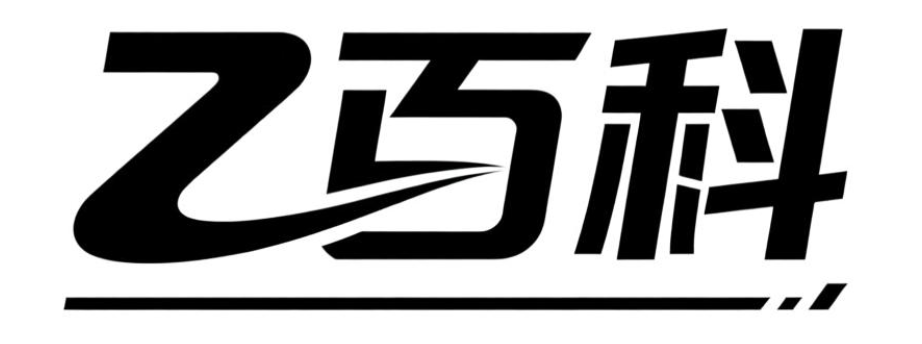如何进行启动项管理来提升电脑性能?
启动项管理
启动项管理对于电脑的性能和启动速度有着至关重要的影响。合理管理启动项,可以让电脑在开机时更快地进入可用状态,避免不必要的程序在后台运行占用系统资源。下面就详细说说启动项管理的方法,就算你是电脑小白也能轻松操作。
通过系统自带工具管理启动项(以Windows系统为例)
在Windows系统中,我们可以利用任务管理器来管理启动项。首先,按下“Ctrl + Shift + Esc”组合键,这会直接打开任务管理器。要是这个组合键不好记,也可以右键点击任务栏,在弹出的菜单中选择“任务管理器”。
打开任务管理器后,你会看到好几个选项卡,找到“启动”选项卡并点击它。在这里,你会看到所有在电脑启动时会自动运行的程序列表。每个程序旁边都有“状态”“启动影响”等信息。“状态”显示程序是否处于启用状态,“启动影响”则表示该程序对电脑启动速度的影响程度,分为“无”“低”“中”“高”。
如果你想禁用某个启动项,只需要右键点击该程序,然后在弹出的菜单中选择“禁用”即可。比如,你发现一个不太常用但每次开机都自动运行的软件,就可以按照这个方法把它禁用掉,这样电脑启动时就不会加载它,能节省不少时间和系统资源。要是之后你又想让它开机启动,同样右键点击该程序,选择“启用”就行。
使用第三方软件管理启动项
除了系统自带的工具,还有很多第三方软件可以帮助我们更方便地管理启动项。像“360安全卫士”“腾讯电脑管家”等,它们都有启动项管理的功能。
以“360安全卫士”为例,打开软件后,在主界面找到“优化加速”的选项并点击。进入优化加速界面后,你会看到“启动项”的标签,点击它就能看到所有启动项的列表。这个列表比系统任务管理器的更详细,它会给出每个启动项的建议,比如“建议禁用”“可以启用”等。
对于建议禁用的启动项,你可以直接勾选,然后点击“一键优化”按钮,软件就会自动帮你禁用这些不必要的启动项。而且,这些第三方软件还会定期对启动项进行扫描和优化,让你的电脑始终保持较好的启动状态。不过,在使用第三方软件时,要选择正规、可靠的软件,避免下载到带有恶意程序的软件,给电脑带来安全隐患。
注意事项
在进行启动项管理时,有一些注意事项需要了解。不要随意禁用系统关键程序的启动项,像一些系统服务、杀毒软件等。这些程序对于电脑的正常运行和安全防护起着重要作用,如果禁用了它们,可能会导致电脑出现各种问题,比如系统不稳定、容易受到病毒攻击等。
如果你不确定某个启动项是否可以禁用,可以在网上搜索该程序的名称,了解一下它的作用和是否必要。另外,在修改启动项后,建议重启电脑,看看电脑是否能正常启动,运行是否流畅。要是出现问题,可以及时把修改过的启动项恢复原状。
总之,启动项管理并不复杂,只要按照上面的方法操作,就能轻松管理好电脑的启动项,让电脑启动更快、运行更流畅。
启动项管理如何操作?
启动项管理是优化电脑性能、加快开机速度的重要手段。通过合理管理启动项,可以避免不必要的程序在开机时自动运行,从而节省系统资源。下面,我将详细介绍如何在Windows系统中进行启动项管理,即使你是电脑小白,也能轻松操作。
首先,我们需要打开任务管理器。在Windows 10或更高版本中,最简单的方法是按下“Ctrl+Shift+Esc”组合键。这会直接打开任务管理器窗口。如果你使用的是较旧版本的Windows,也可以通过右键点击任务栏,选择“任务管理器”来打开。
打开任务管理器后,你会看到多个选项卡,如“进程”、“性能”、“应用历史记录”等。我们需要找到并点击“启动”选项卡。这个选项卡专门用于管理开机时自动启动的程序。
在“启动”选项卡中,你会看到一系列程序列表,每个程序旁边都有“启动影响”和“状态”等信息。“启动影响”表示该程序对开机速度的影响程度,通常分为“高”、“中”、“低”和“无”几个等级。而“状态”则显示该程序当前是否处于启用状态。
接下来,你可以根据自己的需要来禁用不必要的启动项。只需右键点击想要禁用的程序,然后选择“禁用”即可。禁用后,该程序将不会在开机时自动运行,从而减少开机时间。但请注意,不要随意禁用系统关键程序或你不熟悉的程序,以免影响系统稳定性。
除了通过任务管理器管理启动项外,你还可以使用第三方软件来进行更全面的管理。这些软件通常提供更详细的启动项信息和更便捷的操作方式。但使用第三方软件时,请务必选择可信的软件来源,并仔细阅读软件说明和用户评价,以确保软件的安全性和可靠性。
最后,定期检查和优化启动项是一个好习惯。随着你安装和卸载程序的增多,启动项可能会变得杂乱无章。定期清理不必要的启动项,可以保持系统的整洁和高效。
总之,启动项管理并不复杂,只需要按照上述步骤操作即可。通过合理管理启动项,你可以显著提升电脑的开机速度和运行效率。希望这些信息能对你有所帮助!
启动项管理对电脑性能的影响?
启动项管理对电脑性能的影响其实非常大,尤其对于配置一般或者使用时间较长的电脑来说,影响会更加明显。启动项,简单来说,就是电脑开机时自动加载并运行的程序和服务。这些启动项虽然能让我们在开机后快速使用某些软件,但它们同时也会占用系统资源,比如CPU、内存等,从而影响电脑的整体运行速度。
想象一下,当你开机时,如果有一大堆程序同时启动,它们会争抢有限的系统资源。这种情况下,你的电脑可能会变得反应迟钝,打开其他程序或者文件时也会明显变慢。特别是对于一些后台运行的程序,比如某些安全软件、更新服务或者即时通讯工具,它们即使在你没有主动使用的时候,也会占用一定的系统资源。
那么,如何通过管理启动项来提升电脑性能呢?首先,你可以通过任务管理器(在Windows系统中,可以通过Ctrl+Shift+Esc快捷键打开)来查看和管理启动项。在任务管理器的“启动”选项卡中,你可以看到所有开机时自动运行的程序,以及它们对启动时间的影响程度。对于那些你不常用或者根本不需要开机就运行的程序,你可以选择禁用它们。
禁用启动项后,你会发现电脑开机速度变快了,而且在日常使用中,电脑的反应也更加迅速。这是因为减少了不必要的程序在后台运行,从而释放了更多的系统资源给其他更需要资源的程序使用。当然,在禁用启动项时,你也要小心一些,确保不要禁用了系统必需的服务或者你经常需要使用的程序,否则可能会导致系统不稳定或者某些功能无法正常使用。
除了手动管理启动项外,你还可以使用一些第三方的系统优化软件来帮助你自动管理启动项。这些软件通常能够更智能地识别哪些程序是必要的,哪些是可以禁用的,从而让你更轻松地优化电脑性能。
总的来说,启动项管理是提升电脑性能的一个重要手段。通过合理地管理启动项,你可以让电脑在开机和日常使用中更加流畅和迅速。如果你还没有对启动项进行过管理,不妨现在就去尝试一下,相信你会感受到明显的性能提升。
启动项管理软件有哪些?
在电脑使用过程中,启动项管理软件能帮助我们有效管理开机时自动运行的程序,提升系统启动速度和运行效率。下面为你详细介绍几款常用的启动项管理软件。
一、CCleaner
CCleaner 是一款功能强大且知名度极高的系统优化工具,启动项管理只是它众多功能中的一项。它操作界面简洁直观,即使是电脑小白也能轻松上手。安装好软件后,打开主界面,找到“工具”选项,点击进入就能看到“启动”管理模块。在这里,你可以清晰地看到所有开机自动运行的程序列表,包括程序名称、发布者、启动类型等信息。对于不需要开机启动的程序,只需选中它,然后点击“禁用”按钮即可。CCleaner 不仅能管理启动项,还能清理系统垃圾文件、注册表冗余信息等,全方位优化系统性能。它支持 Windows 系统,并且有免费版和付费专业版可供选择,免费版基本能满足普通用户的启动项管理需求。
二、360 安全卫士
360 安全卫士是国内用户使用非常广泛的系统安全软件,同样具备强大的启动项管理功能。打开 360 安全卫士,在主界面找到“优化加速”选项,点击进入后,在左侧菜单中选择“启动项”。这里会详细列出各种启动项,按照“推荐禁止”“可以禁止”“当前已启用”等类别进行分类显示,方便用户快速识别和处理。对于每个启动项,软件还会给出简单的说明,告知用户该程序的作用以及禁止启动后可能产生的影响。用户可以根据自己的需求,勾选不需要开机启动的程序,然后点击“一键优化”按钮进行批量处理。除了启动项管理,360 安全卫士还提供病毒查杀、系统修复、软件管家等多种实用功能,为电脑安全保驾护航。
三、Autoruns
Autoruns 是微软官方推出的一款专业启动项管理工具,它具有非常高的权威性和专业性。这款软件没有复杂的图形界面,而是以列表形式呈现所有启动项信息,虽然看起来有些“简陋”,但对于有一定电脑基础的用户来说,却能提供最全面、最详细的启动项数据。它能够显示 Windows 系统启动时加载的所有程序、驱动、服务、计划任务等,甚至能检测到一些隐藏较深的恶意启动项。使用 Autoruns 时,下载并解压软件压缩包,运行其中的可执行文件,就能看到一个包含各种启动项的窗口。通过不同的标签页,如“Logon”(登录)、“Services”(服务)等,可以分别查看和管理不同类型的启动项。对于可疑的启动项,可以直接删除对应的条目,不过在操作前建议先备份相关数据,以防误删导致系统出现问题。
四、Glary Utilities
Glary Utilities 是一款综合性的系统优化和维护工具,启动项管理功能也是其亮点之一。打开软件后,在左侧功能菜单中找到“启动管理器”选项。进入该界面后,你会看到所有启动程序的详细信息,包括程序名称、路径、命令行参数等。它提供了三种操作选项:启用、禁用和删除。用户可以根据自己的判断,对不需要的启动项进行相应操作。Glary Utilities 还具备磁盘清理、内存优化、文件加密等多种实用功能,能有效提升电脑的整体性能。它支持多种语言,并且有免费版和付费版,免费版功能已经比较丰富,能满足大多数用户的需求。
以上这些启动项管理软件各有特点,你可以根据自己的电脑使用习惯和需求选择适合自己的软件。合理管理启动项,能让你的电脑开机更快、运行更流畅。
如何禁用不必要的启动项?
想要禁用不必要的启动项来提升电脑的启动速度和整体性能,其实是一个非常简单且实用的操作。无论是Windows系统还是macOS系统,都有内置的方法来实现这一目标。下面,我会详细地、一步一步地教你如何操作,就像你是一个完全不懂电脑的小白一样,我会用最简单、最易懂的语言来描述。
对于Windows系统用户:
打开任务管理器: 首先,你需要按下键盘上的“Ctrl + Shift + Esc”组合键,这样可以直接打开任务管理器。如果你更喜欢通过鼠标操作,也可以右键点击任务栏,然后选择“任务管理器”。
切换到启动选项卡: 在任务管理器中,你会看到多个选项卡,比如“进程”、“性能”、“应用历史记录”等。你需要找到并点击“启动”选项卡,这里会列出所有开机时会自动启动的程序。
禁用不必要的启动项: 在“启动”选项卡中,你会看到每个启动项的名称、发布者、状态和启动影响。对于那些你认为不必要、或者你很少使用的程序,你可以右键点击它们,然后选择“禁用”。这样,下次电脑启动时,这些程序就不会自动运行了。
确认更改: 禁用启动项后,你可以直接关闭任务管理器。不需要额外的确认步骤,你的更改已经生效了。
对于macOS系统用户:
打开系统偏好设置: 点击屏幕左上角的苹果图标,然后选择“系统偏好设置”。
进入用户与群组设置: 在系统偏好设置中,找到并点击“用户与群组”。
选择登录项: 在用户与群组设置中,你会看到左侧有你的用户名,右侧有多个选项卡。选择“登录项”选项卡,这里会列出所有登录时会自动启动的程序。
移除不必要的启动项: 在登录项列表中,找到你认为不必要、或者你很少使用的程序,然后点击下方的减号按钮来移除它们。这样,下次你登录电脑时,这些程序就不会自动运行了。
关闭系统偏好设置: 移除启动项后,你可以直接关闭系统偏好设置窗口。你的更改已经生效了。
通过上述步骤,你可以轻松地禁用不必要的启动项,从而让你的电脑启动得更快,运行得更流畅。如果你不确定某个启动项是否应该被禁用,可以先在网上搜索一下这个程序的名称和用途,再做决定。希望这个详细的指南能帮到你!
启动项管理错误会导致什么问题?
启动项管理错误可能会引发一系列问题,对电脑的使用体验和系统稳定性造成负面影响。下面详细为你介绍可能会出现的各种问题,帮助你更好地理解启动项管理的重要性。
首先,启动项管理错误可能导致系统启动速度变慢。当你在启动项中设置了过多不必要的程序时,这些程序会随着系统启动而自动运行。每一个程序的启动都需要占用一定的系统资源,包括CPU使用率、内存占用等。随着启动程序数量的增加,系统需要花费更多的时间来加载这些程序,从而导致开机时间显著延长。原本可能只需要几十秒就能完成的开机过程,可能会因为启动项过多而延长到几分钟,这会严重影响你使用电脑的效率,尤其是在急需使用电脑处理紧急事务时,漫长的开机等待会让人感到十分烦躁。
其次,启动项管理错误会影响系统的整体性能。过多的启动程序会持续占用系统资源,即使在系统完成启动后,这些程序也会在后台运行,消耗内存和CPU资源。这会导致系统在运行其他应用程序时,可用的资源减少,从而使得应用程序的运行速度变慢,出现卡顿、延迟等现象。例如,当你在玩游戏或者进行视频编辑等对系统性能要求较高的操作时,如果启动项中有大量不必要的程序在运行,就可能会导致游戏画面卡顿、视频编辑软件响应缓慢,严重影响你的工作和娱乐体验。

再者,启动项管理错误还可能带来安全风险。有些恶意软件或者病毒会伪装成正常的启动程序,通过修改启动项来实现自启动。一旦这些恶意程序随着系统启动而运行,它们可能会在后台窃取你的个人信息,如账号密码、银行卡信息等,给你的财产安全和个人隐私带来严重威胁。此外,恶意程序还可能会对系统文件进行破坏,导致系统出现故障,甚至无法正常启动。
另外,启动项管理错误还可能引发软件冲突。不同的软件可能会在启动时加载一些共享的组件或者驱动程序,如果启动项中设置了多个相互冲突的软件,就可能会导致这些软件在启动时出现错误,无法正常运行。例如,两个不同版本的杀毒软件同时设置为启动项,它们可能会在启动时互相干扰,导致杀毒功能无法正常发挥,甚至使系统出现蓝屏等严重问题。
为了避免上述问题的发生,你需要定期对启动项进行管理。可以通过系统自带的工具,如Windows系统中的“任务管理器”,在“启动”选项卡中查看并禁用不需要的启动程序。也可以使用一些专业的系统优化软件,它们通常提供了更直观、更便捷的启动项管理功能,能够帮助你更轻松地管理启动项,确保系统的稳定运行和良好的性能。总之,正确管理启动项对于维护电脑的正常运行至关重要,不能忽视。